mha1m
زيزوومي VIP
غير متصل
من فضلك قم بتحديث الصفحة لمشاهدة المحتوى المخفي

الاصدار: AOMEI Partition Assistant v6.0 FINAL
تاريخ الاصدار:.12 12, 2015

هو أداة متعددة الأغراض مخصصة لتقسيم القرص و التغير في صيغ نظام الاقرص بيسر وبدون فقدان البيانات القرص، تقسيم، تحويل نظام الملفات
- تغيير نمط القرص من MBR إلى GPT دون فقدان البيانات، والعكس .
- تغيير نوع القرص من ديناميكية الأساسية دون فقدان البيانات، والعكس .
- نظام تغيير الملف من NTFS إلى FAT32 دون فقدان البيانات، والعكس .
- تغيير التقسيم من المرحلة الابتدائية إلى منطقية دون فقدان البيانات، والعكس .
- بحث سريع يساعدك على الاصلاح بسرعة القسم المحذوف أو المفقود.
- بحث كامل ومسح كل قطاع من القرص المحدد لتحقيق الانتعاش.
- استكشاف الأخطاء وإصلاحها واسترداد البيانات عند فشل النظام الأصلي للإقلاع.
- إنشاء ويندوز 8 ب USB قابل للتشغيل دون ويندوز 8 .
- بناء نظام المحمولة وتعمل بكامل طاقتها ويندوز 8 على محرك الأقراص USB فلاش.
دعم نظام التشغيل:
-كل انظمة الويندوز حتى الاكسبي
ما هو الجديد في AOMEI 6.0:
- تعزيز ويندوز 10 الدعم.
يجب عليك
تسجيل الدخول
او
تسجيل لمشاهدة الرابط المخفي


يجب عليك
تسجيل الدخول
او
تسجيل لمشاهدة الرابط المخفي
الحجم :20.24 ميغا
يجب عليك
تسجيل الدخول
او
تسجيل لمشاهدة الرابط المخفي
[hide]AOPR-050IY-KU4W6-T3E91
[/hide]
[hide]AOPR-X7BY8-S2X9K-U4MV5[/hide]


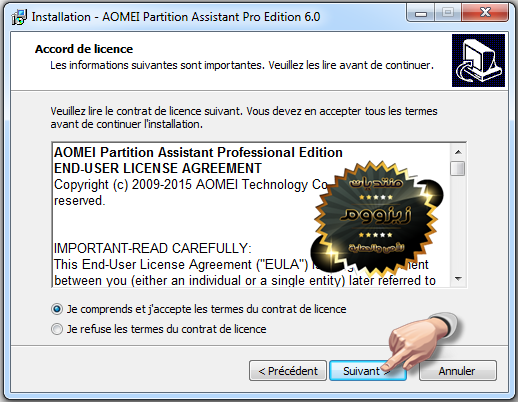
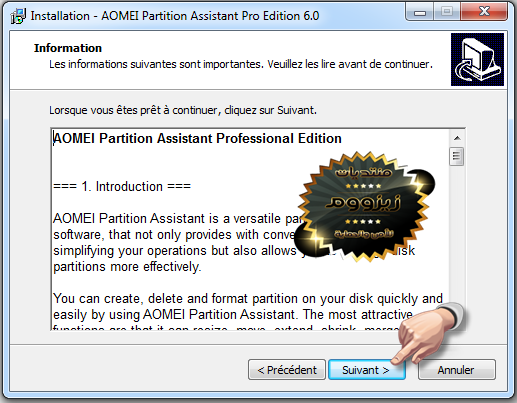
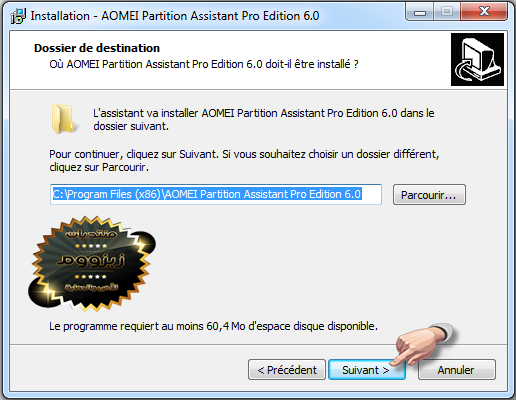

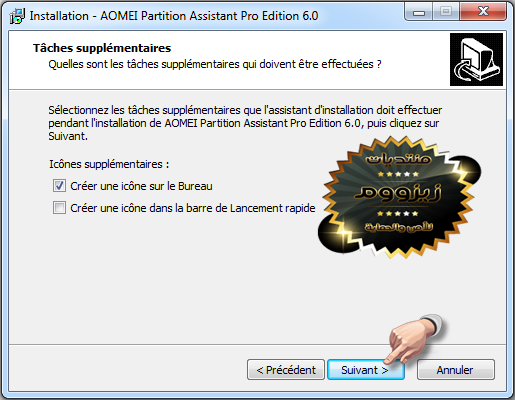
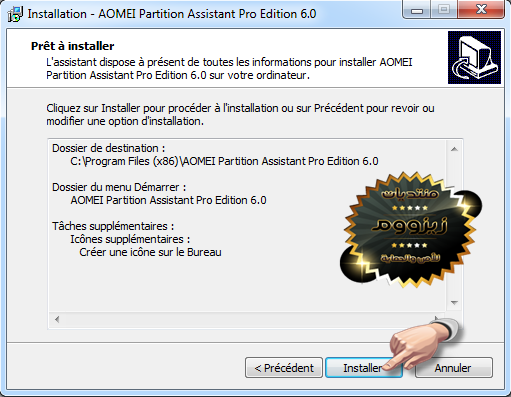
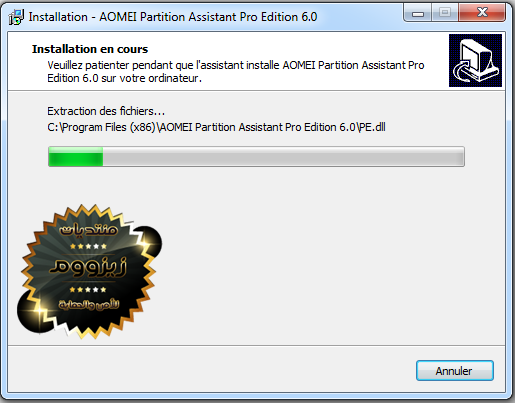
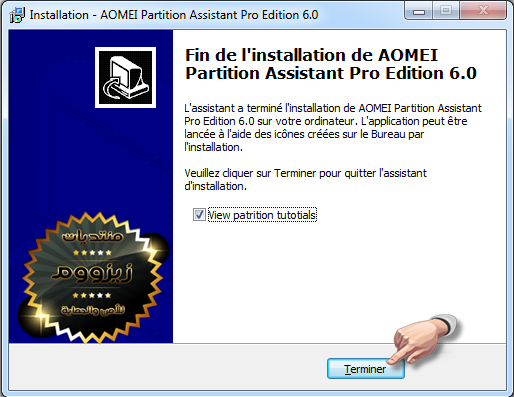
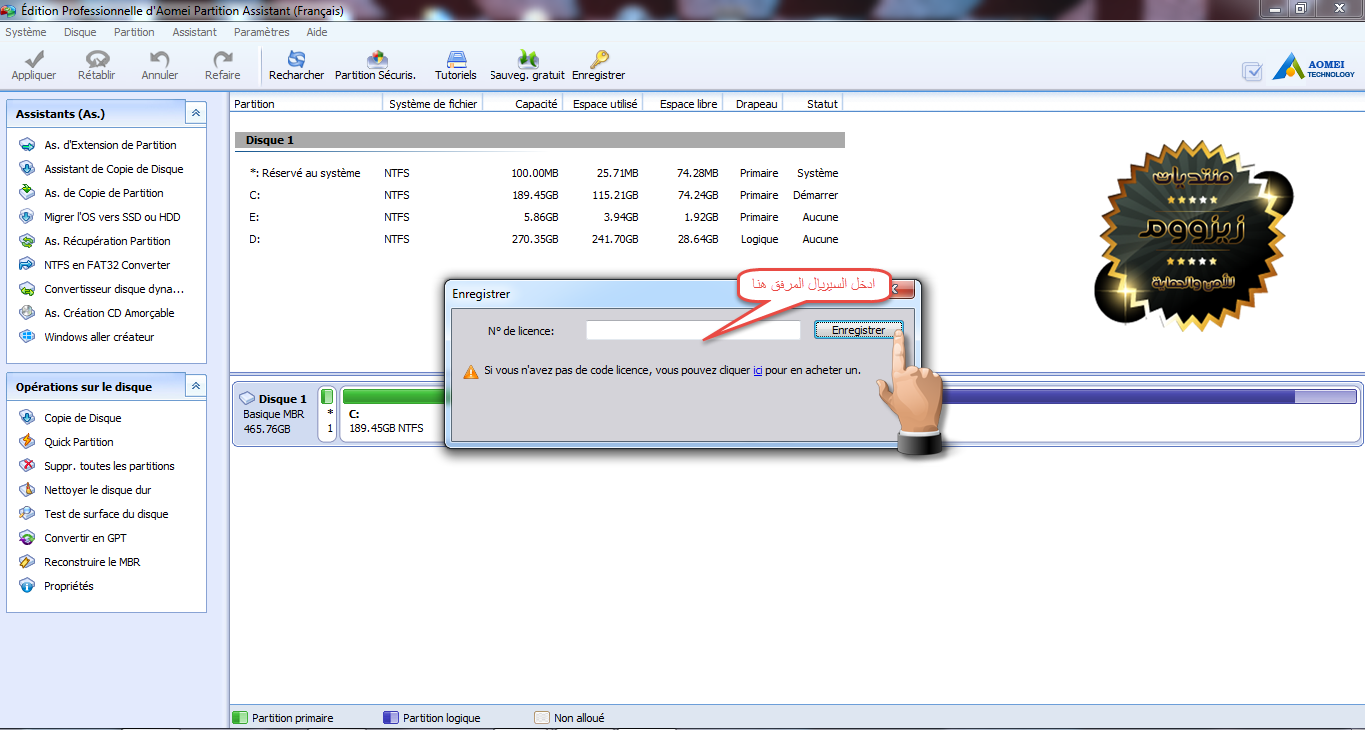
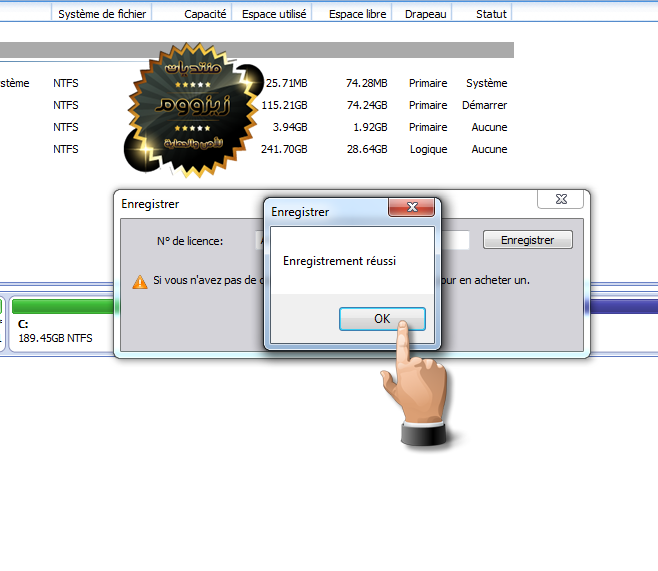
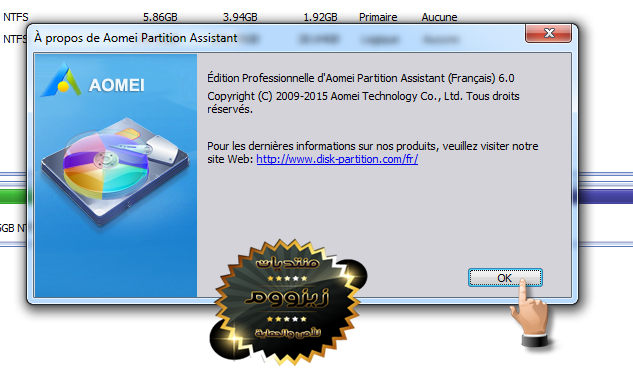
ترجمة وصور من شرح الموقع
1. للحصول على البيانات الهامة، فمن الأفضل أن اعتادوا لإنشاء نسخة احتياطية. يمكنك استخدام برنامج النسخ الاحتياطي مجانا - AOMEI Backupper قياسي للنسخ الاحتياطي ذلك.
2. عندما يتم AOMEI التقسيم مساعد نقل البيانات، من فضلك لا بتهور إنهاء عملية أو إجبار إيقاف البرنامج.
3. في عملية التقسيم، يرجى التأكد من جهاز الكمبيوتر الخاص بك هو في بما فيه الكفاية اتهم في حالة انقطاع التيار الكهربائي في منتصف العملية.
4. قبل القيام بأي عملية، فمن المستحسن للتحقق أخطاء وتجزئة على القسم أو القرص.
للحصول على ملاحظات أكثر تفصيلا، يرجى الرجوع إلى أدناه.
لأقسام التي أنت ذاهب لإجراء تغييرات، على سبيل المثال، إذا كنت ترغب في تمديد محرك C من خلال تقليص محرك D، يرجى معرفة ما اذا كان لديهم أي أخطاء نظام الملفات. فمن السهل جدا للتحقق من الأخطاء. فقط انقر على الحق في القسم الذي تريد التحقق وفي القائمة المنبثقة، اختر خيارات متقدمة -> تحقق التقسيم -> تحقق التقسيم عن الأخطاء باستخدام chkdsk.exe -> OK كما في الصور التالية:

AOMEI التقسيم المساعد يسمح لك القيام بمهام متعددة في وقت واحد. لتقسيم القرص الصلب أكثر أمانا، وأفضل طريقة هي: انقر على زر "تطبيق" لارتكاب عملية على القرص الصلب البدني في كل مرة يتم الانتهاء من عملية التقسيم. هذا هو سريعة وبسيطة.
سيتم إضافة كل مهمة قمت به على القسم في "عمليات معلقة" أولا. نقترح عليك ان تضغط على زر "تطبيق" على شريط الأدوات فورا بمجرد رؤية هناك مهمة معلقة في "عمليات معلقة" كما في الصورة أدناه:
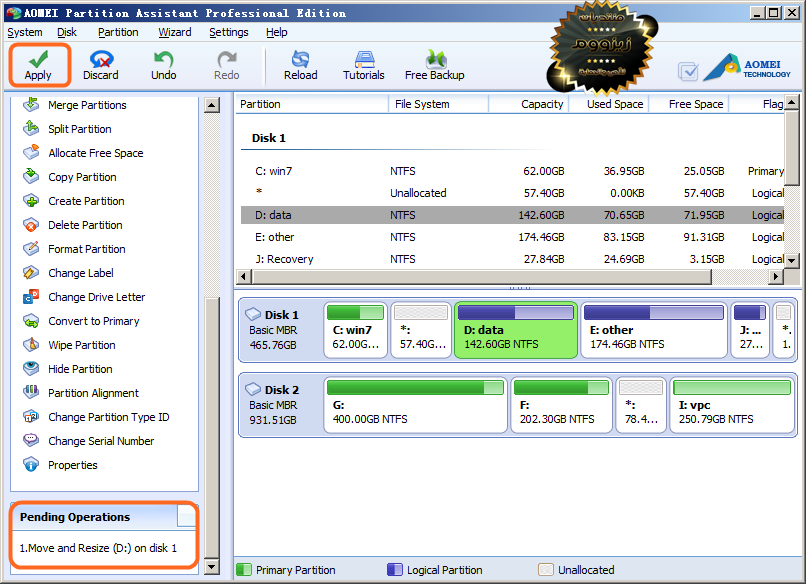
ارتكاب عمليات قيد الانتظار
إذا كان ذلك ممكنا، يرجى تجنب النقر على الزر "تطبيق" عندما تكون هناك بالفعل الكثير من المهام المعلقة. في الصورة أدناه، يمكننا أن نرى أن هناك بالفعل أربع مهام معلقة في مربع "عمليات معلقة". نحن لا نقترح مستخدمينا لأداء العديد من المهام في وقت واحد. انها اكثر من المستحسن لأداء المهام واحدة تلو الأخرى.
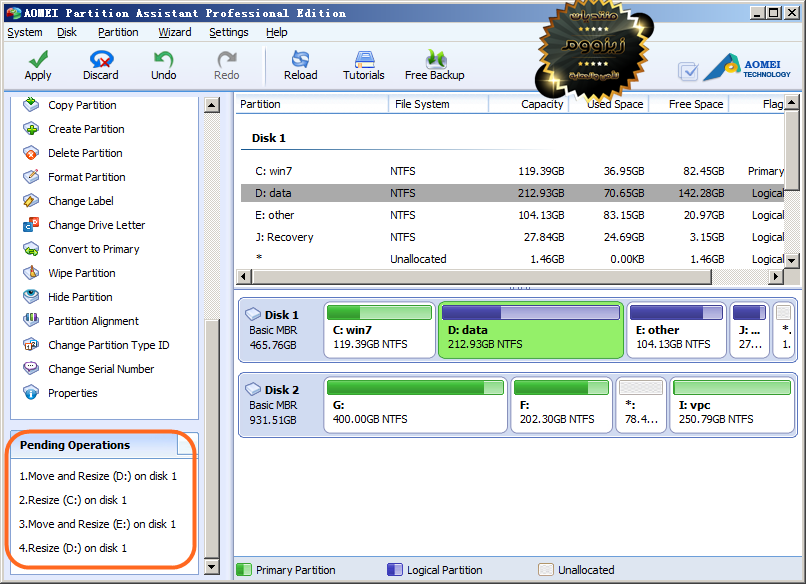
أولا، من فضلك لا قطع الكهرباء أثناء تنفيذ عمليات التقسيم. ثانيا، إذا كان جهاز كمبيوتر محمول، يرجى التأكد من توصيل سلك الطاقة بشكل صحيح لشحن البطارية.
ومن بين الخطوات الثلاث المذكورة أعلاه، الخطوة 1 و 3 إلزامية. الخطوة 2 اختيارية، لذلك يعتمد على الوضع الخاص بك.
تقسيم بأمان، هل يمكن تقسيم القرص الصلب في نظام التشغيل Windows PE. انقر على "جعل معالج CD قابل للتشغيل" لإنشاء محرك أقراص USB للتمهيد أو القرص. ثم استخدام هذه الوسائط للتمهيد لتقسيم القرص الصلب على النحو التالي
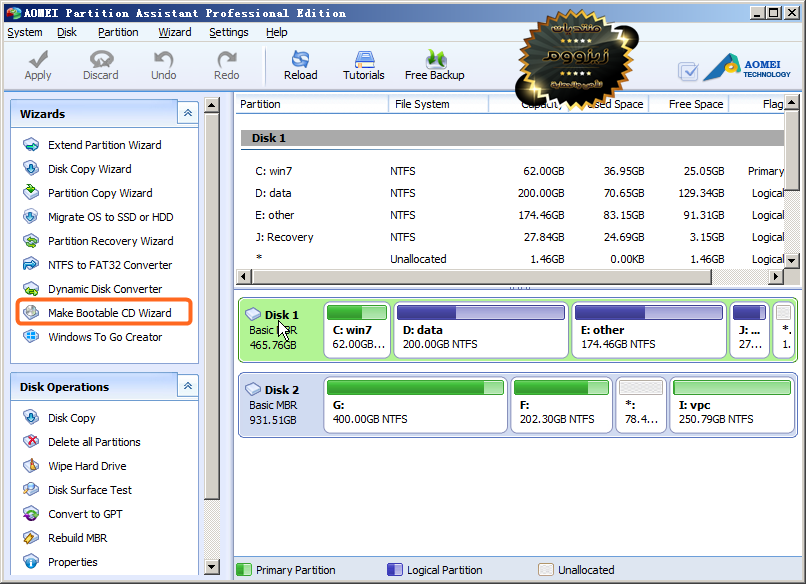
يجب عليك
تسجيل الدخول
او
تسجيل لمشاهدة الرابط المخفي


التعديل الأخير بواسطة المشرف:


















